Los ejemplos aquí mostrados, serán desarrollados para aplicaciones para Windows, sin embargo los ejemplos funcionaran de la misma manera en aplicaciones de Web, por lo que no deberia presentar ningun problema al momento de aplicar estos ejemplos.
Se ha optado por mostrar los ejemplos utilizando las versiones Express, esto debido a que son gratuitas y nos permiten generar las aplicaciones necesarias para aprender a utilizar iTextSharp. El código y ejemplos aquí mostrados funcionaran igual en las versiones comerciales.
Para poder trabajar con esta librería se necesita tener instalado el .Net Framework 2.0 o superior, descargar la librería iTexsharp de la página http://itextpdf.com/download.php y tener instalado el IDE de programación, dependiendo el que vayamos a usar y el tipo de aplicación que vayamos a desarrollar. Visual Web Developer 2005 Express o superior (para aplicaciones Web), Visual Basic, C#, para aplicaciones Stand Alone.
Una vez descargada la librería iTextSharp hay que descomprimir el archivo, dentro viene un archivo llamado iTextSharp.dll, esa es la librería que utilizaremos en nuestros proyectos.
Las versiones Express Visual Basic, C# o Visual Web Developer (todos con la tecnología .Net) pueden ser descargadas de la siguiente página http://www.microsoft.com/express/Downloads/ ahí se encuentran todas las versiones Express que se pueden utilizar para aprender a utilizar iTextSharp (En este libro los ejemplos se realizaran con la versión 2005 Express). Las versiones Express son gratuitas y solo requieren registrarse (el registro es gratuito) para obtener una licencia valida. (Las versiones Express se encuentran en varios idiomas, incluido el español)
Antes de iniciar, debemos tener instalado el IDE que vamos a utilizar, en nuestro caso utilizaremos Visual Basic 2005 Express (VB.Net), en caso de no tener instalado el IDE descarguelo de internet e instalelo, la instalacion tomara unos cuantos minutos dependiendo de su velocidad de internet. (En este libro no abordaremos la instalación del IDE de programación).
Primeramente ejecutaremos el programa y crearemos un proyecto nuevo
Nos aparecerá un cuadro de dialogo en el cual debemos seleccionar el tipo de proyecto que vamos a crear, en nuestro caso para los ejemplos utilizaremos Aplicación para Windows

Debemos escribir un nombre para el proyecto, podemos escribir cualquier nombre que deseemos, sin embargo se recomienda que sea un nombre descriptivo y corto para su proyecto. Ya que tenga el nombre del proyecto haga clic en el botón aceptar, se creará el proyecto en blanco con un solo formulario lo que será nuestra solución

Ya podemos empezar a trabajar en el, sin embargo el proyecto ni la estructura ha sido guardada aun, así que es recomendable que lo guardemos antes de empezar a trabajar.
Haga clic en el menú archivo—> Guardar todo 
Una vez que el proyecto fue guardado, en la carpeta que seleccionamos, se guardara toda la información referente a la solución que acabamos de crear, dentro de esa encontraremos el archivo del proyecto, los formularios (constan de 2 archivos). Conforme vaya trabajando en el proyecto mas archivos se irán generando, especialmente si es un proyecto complejo.
Además de los archivos antes mencionados se creará una carpeta llamada Bin en la cual se almacenaran todas las librerías adicionales que utilicemos en el proyecto es decir librerias que no pertenezcan al .Net framework y al mismo tiempo esa carpeta servirá para realizar el proceso de depuración y la generación de la solución.
Las librerías adicionales que agregamos a nuestro proyecto son copiados a la carpeta Bin del proyecto, si necesitamos utilizar a alguna librería que ya la hayamos agregado a otro proyecto, podemos buscarla en la carpeta Bin de ese proyecto, esto es especialmente útil, cuando borramos por error la librería que descargamos de Internet y no queremos volver a descargarla.
Ahora agregaremos la referencia a iTextSharp, Vamos a hacer clic en el menú Proyectoà Agregar referencia (Imagen 5), Nos aparecerá un cuadro de dialogo con cuatro pestañas (Imagen 6), vamos a hacer clic en la pestaña Examinar, nos mostrara un cuadro de dialogo similar al cuadro de dialogo abrir de cualquier programa de Windows, simplemente hay que movernos entre las carpetas hasta encontrar el archivo iTextSharp.dll La ubicación del archivo dependerá del lugar en donde haya descargado y descomprimido el archivo, una vez seleccionado encontrado el archivo, selecciónelo y haga clic en aceptar. La referencia será agregada al proyecto, pero no aparecerá ningún icono ya que esta libreria no posee una interfaz gráfica.
En caso que este utilizando Visual Web Developer Express, en lugar de Visual Basic Express, el procedimiento es similar, haga clic en el menú Sitio Web –> Agregar referencia. Se habrira el cuadro de dialogo agregar referencia, muévase entre las carpetas hasta encontrar el archivo itextsharp.dll y haga clic en aceptar.
Con el procedimiento anterior ya tenemos agregada la referencia de la libreria iTextSharp a nuestro proyecto, pero aun no podemos utilizarla, ya que necesitamos agregar los espacios de nombres los cuales nos permitirán declarar los tipos de datos que necesitaremos para crear los archivos PDF.
Imports iTextSharp.text
Imports iTextSharp.text.pdf
Ya podemos crear en archivo PDF, in embargo los archivos PDF no se generan en memoria sino en un archivo en el disco duro de la computadora o del servidor, por lo que es necesario importar los espacios de nombres que no permitan escribir en el disco duro para no tener ningun inconveniente.
Imports System
Imports System.IO


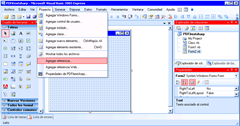

No hay comentarios:
Publicar un comentario